网页截图,小编教你搜狗浏览器怎么截图
- 分类:Win8 教程 回答于: 2018年05月04日 12:36:00
搜狗浏览器是一款非常常见的网页浏览工具,当我们在使用此工具浏览网页时,如果想要将网页整个页面截成一张图片应该如何操作呢?可能很多的用户都没有想过吧,这里,小编给大家分享的是使用搜狗浏览器自带的截图功能完成截图。
很多时候,我们需要截取整个网页的图片都是要借助外力,借助小工具实现。其实,搜狗浏览器自身就可以完整截取完整网页,有些网友不知道搜狗浏览器怎么截图,下面,小编给大伙演示搜狗浏览器截图的操作步骤了。
搜狗浏览器怎么截图
打开自己的搜狗高速浏览器,来到主页面。
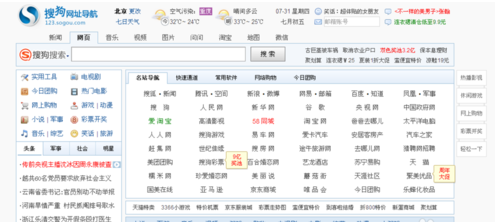
搜狗图-1
在主页面的右上角大家找到一个这样的标志,这个标志就是截图功能的标志
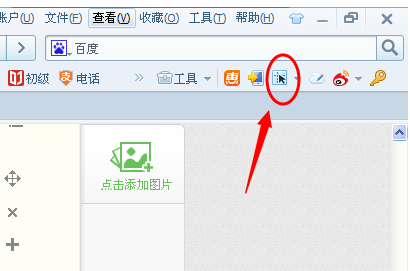
搜狗图-2
直接点击这个标志就可以截图的,截取的图片你可以点击保存或者编辑等操作
还可以适用截图的快捷键,快捷键大家可以点击截图键右边的倒三角
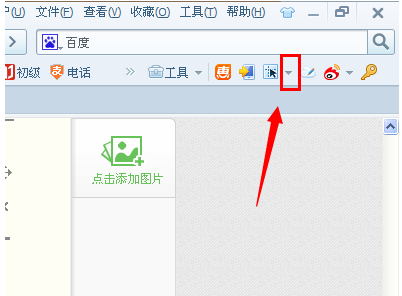
截图 图-3
然后大家就能看到自己截图的快捷键,一般默认的都是“Ctrl+Alt+A”大家用不惯的话可以点击“选项”来更改快捷键
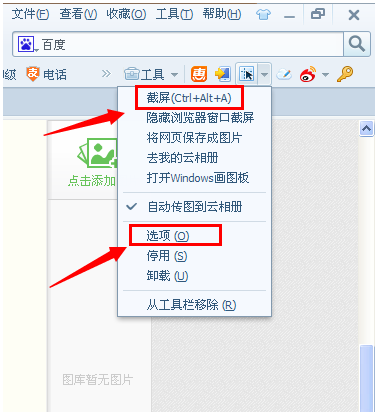
浏览器图-4
在截图的时候可以点击这个保存来保存图片,或者点击复制来复制图片然后发到QQ的聊天窗口,还可以用下面这一排工具来编辑图片
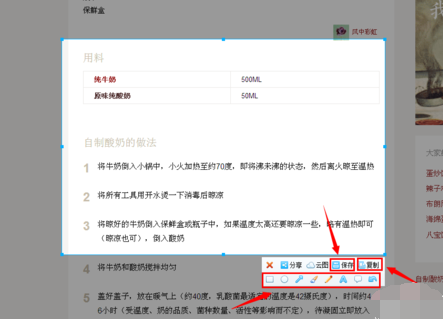
浏览器图-5
以上就是使用搜狗浏览器自带的截图功能完成截图的操方法和流程了,有需要的用户可以借鉴一下。
 有用
26
有用
26


 小白系统
小白系统


 1000
1000 1000
1000 1000
1000 1000
1000猜您喜欢
- 如何设置电脑开机密码,小编教你win8如..2018/02/23
- 受限制或无连接,小编教你电脑本地连接..2018/06/15
- 小编教你如何安装使用2019/05/09
- hdmi接口有什么用,小编教你电脑hdmi接..2018/03/20
- 小编教你万能精灵网卡驱动安装..2019/05/07
- 华硕a43s网卡驱动,小编教你华硕a43s网..2018/04/16
相关推荐
- 笔者教你电脑字体模糊怎么办..2019/01/04
- spoolsv,小编教你spoolsv.exe应用程序..2018/08/28
- win8 64位系统之家系统下载2017/06/09
- dbf文件怎么打开,小编教你dbf文件怎么..2018/07/02
- 外置声卡怎么调试?小编教你调试外置声..2017/11/08
- 详细教您电脑杀毒软件哪款好..2019/02/21

















